La connexion à Abonnements Visual Studio peut échouer lors de l’utilisation d’alias
Selon le type de compte utilisé pour se connecter, les abonnements disponibles peuvent ne pas être affichés correctement lors de la connexion à https://my.visualstudio.com. Ce cas peut se produire si l’utilisateur emploie des « alias » ou des « noms conviviaux » au lieu de l’identité de connexion à laquelle l’abonnement est affecté. Cette technique est appelée « alias ».
Qu’est-ce que l’utilisation d’alias ?
L’utilisation d’alias fait référence aux utilisateurs qui emploient des identités différentes pour se connecter à Windows (ou à leur compte Microsoft Entra ID) et accéder à leur messagerie électronique.
Une entreprise peut par exemple posséder un service en ligne Microsoft pour sa connexion active (comme JohnD@contoso.com), mais les utilisateurs accèdent à leurs comptes de messagerie à l’aide d’alias ou de noms conviviaux (comme John.Doe@contoso.com). Assurez-vous que vos utilisateurs utilisent l'« adresse email de connexion » comme indiqué dans le portail d’administration à https://manage.visualstudio.com pour accéder à leurs abonnements.
Quels sont les problèmes potentiels ?
Selon le type de compte de l’abonné, il peut rencontrer l’un des deux problèmes.
Problème d’incompatibilité de l’UPN du compte professionnel ou scolaire
Une incompatibilité UPN peut se produire lorsqu’une entreprise dispose d’un compte Microsoft Entra ID configuré où le UserPrincipalName (UPN) n’est pas le même que l’adresse SMTP (Simple Mail Transfer Protocol) principale.
Comment détecter si votre adresse de connexion est affectée par une incompatibilité UPN
Connectez-vous à https://my.visualstudio.com/subscriptions à l’aide de l’adresse de connexion mentionnée dans votre e-mail d’attribution d’abonnement.
Sélectionnez votre nom dans le coin supérieur droit de la page. Votre profil s’ouvre. Vérifiez que l’adresse e-mail de connexion répertoriée dans votre profil correspond à l’adresse que vous avez utilisée pour vous connecter. Si ce n’est pas le cas, votre UPN est incompatible et vous ne pouvez pas afficher votre abonnement.

Comment corriger une incompatibilité UPN
Accédez au portail Visual Studio Admin https://manage.visualstudio.com.
Localisez l’abonné ayant le problème d’incompatibilité UPN. (La fonctionnalité de filtre peut faciliter la recherche d’un abonné.)
Changez l’adresse e-mail de connexion pour le UPN de l’abonné.
Enregistrez les modifications.
Informez l’abonné de se déconnecter du portail d'abonnement et d’accéder à nouveau à l’aide de l’UPN.
Problème d’alias de compte personnel
Les comptes d’abonnement personnels peuvent également rencontrer des problèmes si l’adresse e-mail utilisée pour se connecter au portail Abonnements Visual Studio ne correspond pas à l’adresse e-mail associée à l’abonnement.
Comment savoir si votre compte d’abonnement personnel présente un problème d’alias
Connectez-vous à https://my.visualstudio.com/subscriptions.
Vérifiez que l’adresse e-mail de connexion répertoriée en haut à droite de la page correspond à l’adresse que vous avez utilisée pour vous connecter. Si l’adresse e-mail connectée n’est pas la même que celle utilisée pour accéder au site web, il existe un conflit entre votre compte et l’alias.
Résolution d’un problème d’alias
La plateforme Visual Studio hiérarchise l’alias principal pour afficher les détails de l’abonnement.
Accédez à Gérer la façon dont vous vous connectez à Microsoft. Connectez-vous à votre compte Microsoft si vous y êtes invité.
Sous Alias de compte, sélectionnez Définir le principal à côté de l’adresse e-mail utilisée pour attribuer l’abonnement.
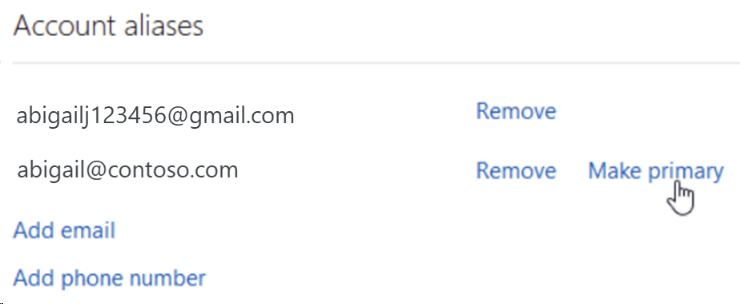
Déconnectez-vous du portail Abonnements Visual Studio (https://my.visualstudio.com).
Reconnectez-vous à l’aide du compte utilisé pour attribuer l’abonnement qui doit maintenant être configuré en tant qu’alias principal.
Prévention des problèmes d’alias
En tant qu’administrateur, vous avez deux options pour garantir à vos abonnés la réussite de leur expérience de connexion sur https://my.visualstudio.com.
- La première option (recommandée) consiste à utiliser le compte de répertoire comme connexion pour le portail Abonnements Visual Studio à https://my.visualstudio.com.
- La deuxième option (moins sécurisée) consiste à autoriser vos abonnés à se connecter à l’aide d’une adresse e-mail différente de leur adresse e-mail de répertoire.
Ces deux options sont configurées dans le portail d’administration en effectuant les étapes suivantes :
Connectez-vous à https://manage.visualstudio.com.
Pour modifier un seul utilisateur, sélectionnez-le dans le tableau et cliquez avec le bouton droit de la souris pour le modifier. Un panneau s’ouvre pour vous permettre de modifier l’adresse e-mail de connexion. Effectuez les mises à jour nécessaires dans le champ d’adresse e-mail de connexion. Sélectionnez Enregistrer afin que les modifications prennent effet.
Si vous devez apporter ces modifications à une grande quantité d’utilisateurs, vous pouvez utiliser la fonctionnalité de modification en bloc. Pour plus d’informations, lisez l’article Modifier plusieurs abonnés à l’aide de la modification en bloc.
Notes
Pour les modifications individuelles et en bloc, les abonnés recevront un e-mail contenant des instructions indiquant que leur adresse e-mail de connexion a changé et qu’ils devront se connecter en utilisant l’adresse e-mail mise à jour. Il est également important de noter que si l’abonné a précédemment activé les avantages sous l’autre adresse de connexion, il devra continuer à utiliser l’autre adresse de connexion pour y accéder.
Ressources de support
Pour obtenir de l’aide sur l’administration des abonnements Visual Studio, contactez le support des abonnements Visual Studio.
Voir aussi
- Documentation de Visual Studio
- Documentation Azure DevOps
- Documentation Azure
- Documentation de Microsoft 365
Étapes suivantes
Découvrez plus en détail la gestion des abonnements Visual Studio.
Commentaires
Bientôt disponible : Tout au long de 2024, nous allons supprimer progressivement GitHub Issues comme mécanisme de commentaires pour le contenu et le remplacer par un nouveau système de commentaires. Pour plus d’informations, consultez https://aka.ms/ContentUserFeedback.
Envoyer et afficher des commentaires pour